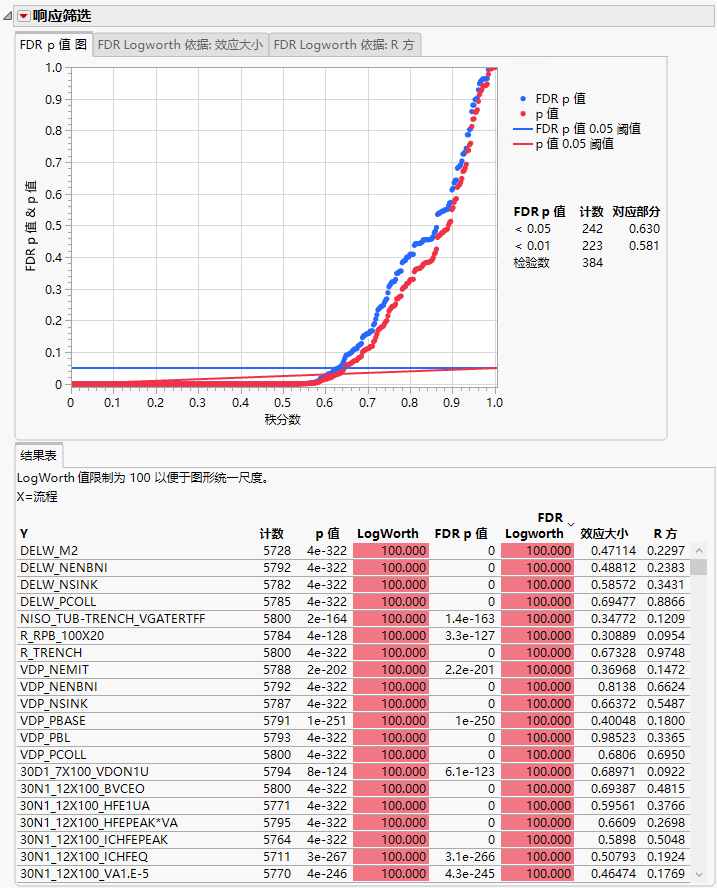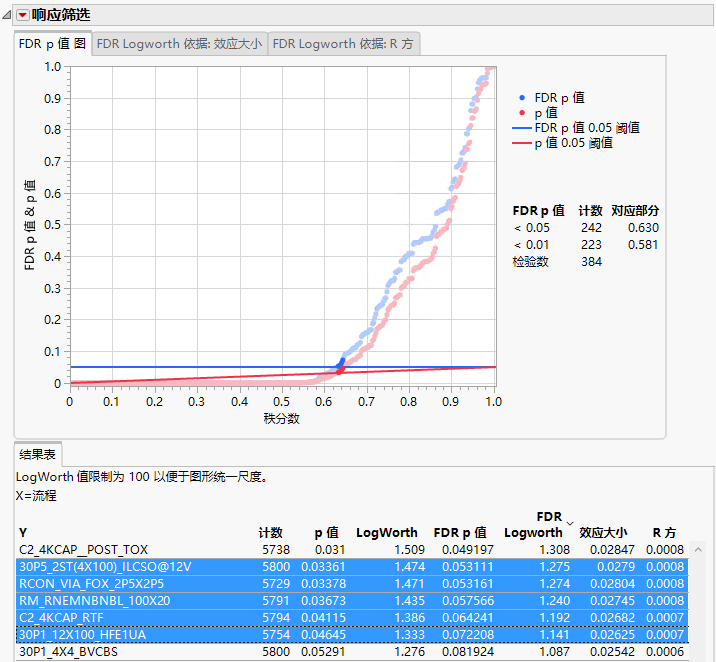响应筛选的示例
使用“响应筛选”平台来确定在过程更改时哪些响应特征会显示不同的值。
1. 选择帮助 > 样本数据文件夹,然后打开 Probe.jmp。
2. 选择分析 > 筛选 > 响应筛选。
3. 选择 Responses 列组并点击 Y,响应。
4. 选择流程并点击 X。
5. 点击“高级选项”旁边的灰色小三角。
6. 在 LogWorth 最大值旁边的框中输入 100。
为 100 或更大值的 logworth (-log10(p-value)) 对应于极小的 p 值。设置“LogWorth 最大值”的值有助于控制这些图的尺度,因为它可以限制报告的 LogWorth 值。
7. 点击确定。
该报表显示了一个 p 值结果表和以选项卡式视图显示的三个图。默认情况下“FDR p 值图”可见。
“FDR p 值图”对于 384 个检验的每个检验显示两种 p 值:“FDR p 值”和“p 值”。这两种值是针对秩分数标绘的。“p 值”是针对流程-单个 Y 检验的常规 p 值。“FDR p 值”是经过调整的 p 值,以确保给定的假发现率 (FDR)。在本例中,假发现率为 0.05。FDR p 值用蓝色标绘,p 值用红色标绘。“秩分数”将 FDR p 值按从小到大(显著性降低)的顺序排名。
图上的水平蓝线和倾斜的红线是显著性的阈值。针对假发现率进行调整后,FDR p 值位于蓝线下的检验在 0.05 水平下是显著的。位于红线下的普通 p 值对应的检验在 0.05 水平下是显著的,且未调整假发现率。这样,在图中可以通过任意一组 p 值了解 FDR 显著性。
图 24.2 针对流程执行的 384 个检验的“响应筛选”报表
“FDR p 值图”显示 60% 以上的检验是显著的。少量检验从未调节 p 值来看是显著的,但是从 FDR p 值来看它们不是显著的。这些检验对应于在红线上方和蓝线下方的红点。您还可以通过在“结果表”中向下滚动到大于 0.05 的第一个 FDR p 值来查看这些检验。相应的普通 p 值为 0.03361。
图 24.3 响应筛选报表检验
为了识别在不同流程之间存在显著差异的特征,您可以在图中合适的点周围拖曳出一个矩形。这样会选中“结果”表中对应于这些点的行,表中的第一列给出了特征的名称。
“结果”表包含 387 行,每一行分别对应于响应组中的每个响应测度。响应名称在名为 Y 的第一列中给出。每个响应都针对 X 列(即流程)中的效应进行检验。请注意,“结果表”的最后三行包含缺失值。这就是该图报告了 384 次检验的原因。对应于最后三行的响应列包含常数测量值,因此不执行分析。
其余列给出有关 X-Y 检验的信息。在此处检验是单因子方差分析。除了其他信息外,该表还给出检验的 p 值、LogWorth、FDR(假发现率)p 值和 FDR LogWorth。使用该表可按各种统计量排序、选择行或针对感兴趣的变量进行作图。
请注意,对应于 p 值 1e-100 或更小的 LogWorth 和 FDR LogWorth 值报告为 100,因为您在启动窗口中将“LogWorth 最大值”设置为 100。此外,对应于大于 2 的 FDR LogWorth 值的单元格采用强度梯度着色。
有关报表和“p 值”表的详细信息,请参见“响应筛选”报表。